更多有关Raspberry Pi的问题与答案
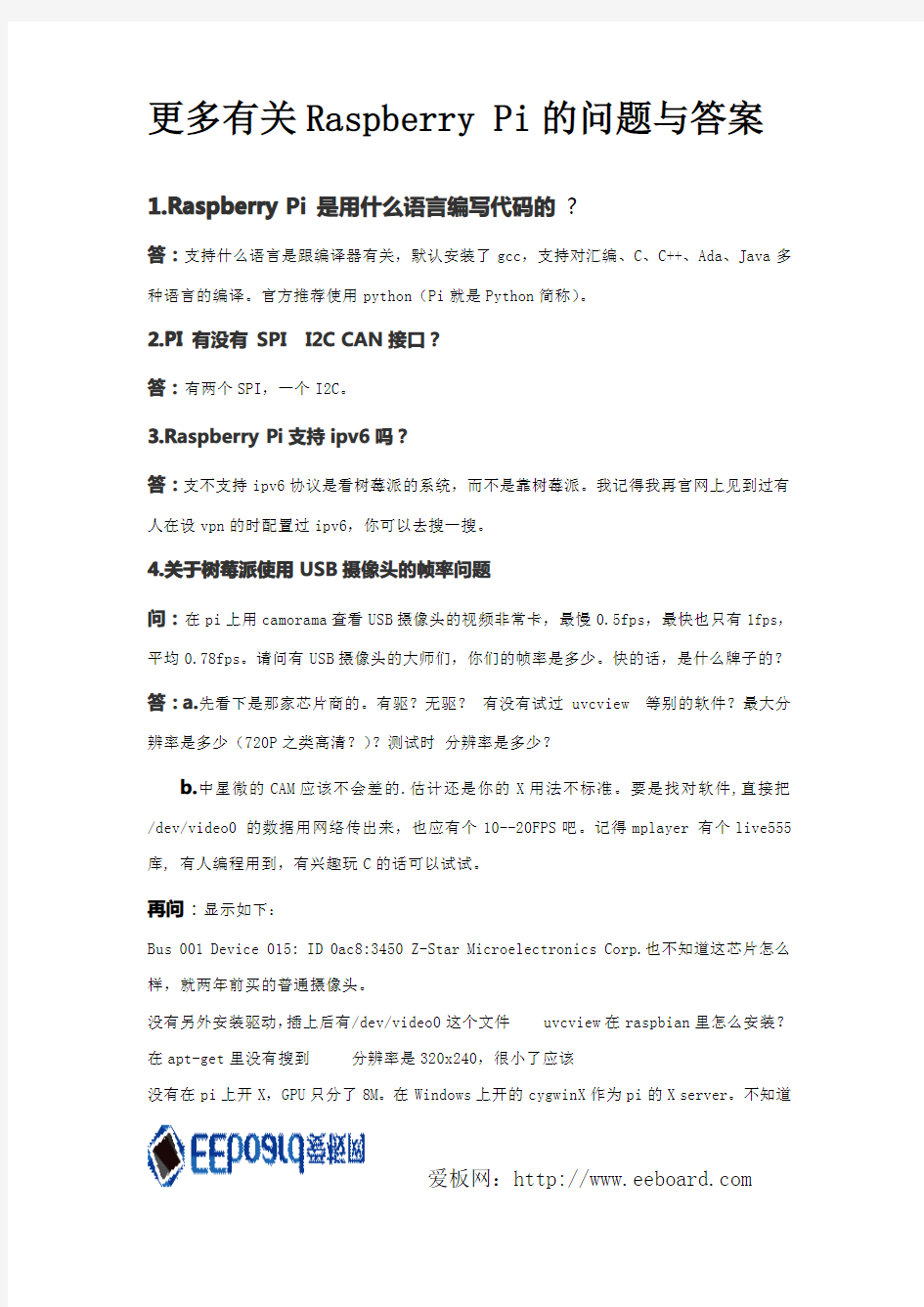
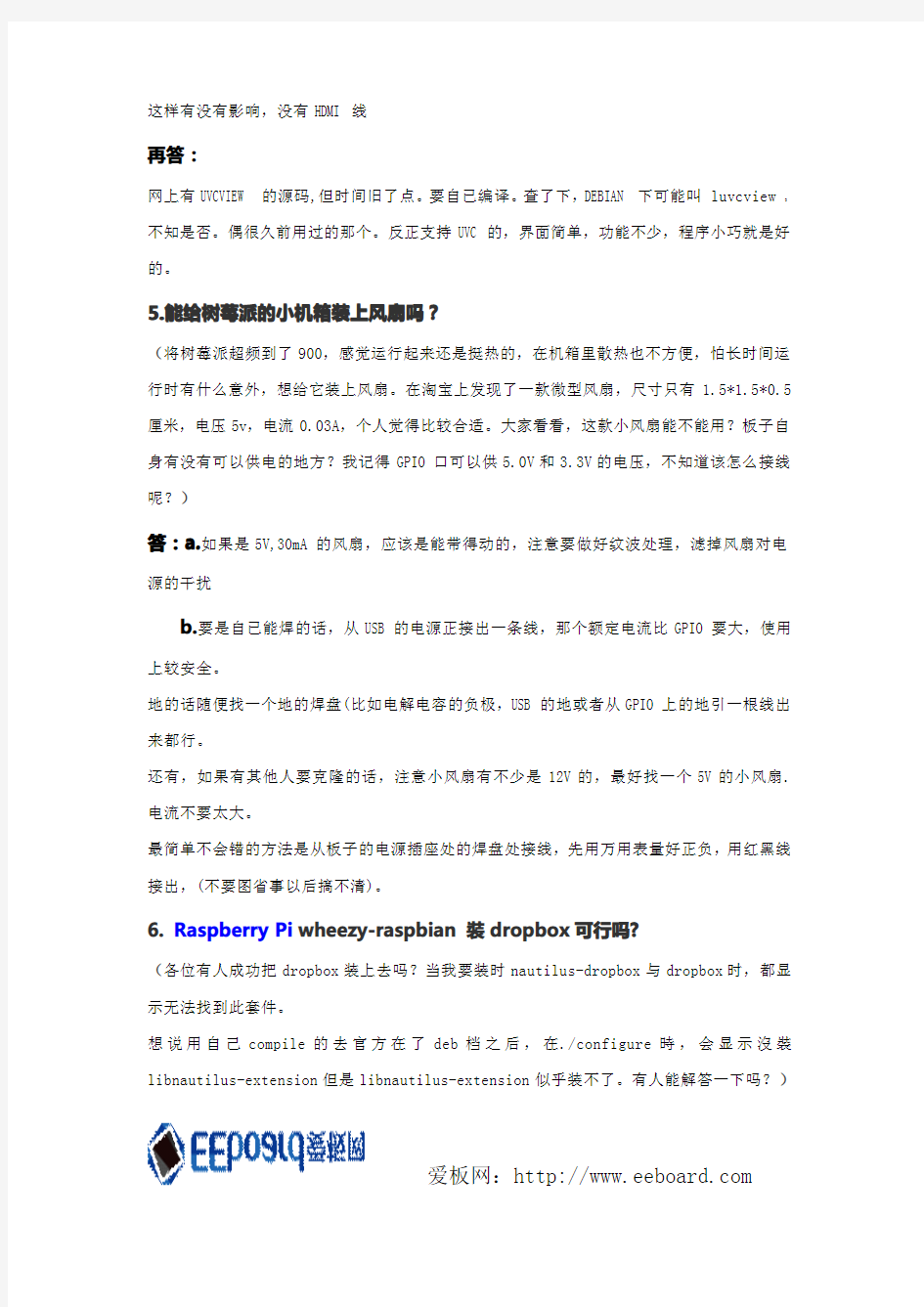
更多有关Raspberry Pi的问题与答案Raspberry Pi是用什么语言编写代码的?
1.1.Raspberry
答:支持什么语言是跟编译器有关,默认安装了gcc,支持对汇编、C、C++、Ada、Java多种语言的编译。官方推荐使用python(Pi就是Python简称)。
2.2.PI PI有没有SPI I2C CAN接口?
答:有两个SPI,一个I2C。
3.3.R R aspberry P i支持ipv6吗?
答:支不支持ipv6协议是看树莓派的系统,而不是靠树莓派。我记得我再官网上见到过有人在设vpn的时配置过ipv6,你可以去搜一搜。
关于树莓派使用USB摄像头的帧率问题
4.4.关于树莓派使用
问:在pi上用camorama查看USB摄像头的视频非常卡,最慢0.5fps,最快也只有1fps,平均0.78fps。请问有USB摄像头的大师们,你们的帧率是多少。快的话,是什么牌子的?答:a.先看下是那家芯片商的。有驱?无驱?有没有试过uvcview等别的软件?最大分辨率是多少(720P之类高清?)?测试时分辨率是多少?
b.中星微的CAM应该不会差的.估计还是你的X用法不标准。要是找对软件,直接把/dev/video0的数据用网络传出来,也应有个10--20FPS吧。记得mplayer有个live555库,有人编程用到,有兴趣玩C的话可以试试。
再问:显示如下:
Bus001Device015:ID0ac8:3450Z-Star Microelectronics Corp.也不知道这芯片怎么样,就两年前买的普通摄像头。
没有另外安装驱动,插上后有/dev/video0这个文件uvcview在raspbian里怎么安装?在apt-get里没有搜到分辨率是320x240,很小了应该
没有在pi上开X,GPU只分了8M。在Windows上开的cygwinX作为pi的X server。不知道
这样有没有影响,没有HDMI线
再答:
网上有UVCVIEW的源码,但时间旧了点。要自已编译。查了下,DEBIAN下可能叫luvcview。不知是否。偶很久前用过的那个。反正支持UVC的,界面简单,功能不少,程序小巧就是好的。
能给树莓派的小机箱装上风扇吗?
5.5.能给树莓派的小机箱装上风扇吗?
(将树莓派超频到了900,感觉运行起来还是挺热的,在机箱里散热也不方便,怕长时间运行时有什么意外,想给它装上风扇。在淘宝上发现了一款微型风扇,尺寸只有1.5*1.5*0.5厘米,电压5v,电流0.03A,个人觉得比较合适。大家看看,这款小风扇能不能用?板子自身有没有可以供电的地方?我记得GPIO口可以供5.0V和3.3V的电压,不知道该怎么接线呢?)
答:a.a.如果是5V,30mA的风扇,应该是能带得动的,注意要做好纹波处理,滤掉风扇对电答:
源的干扰
b.要是自已能焊的话,从USB的电源正接出一条线,那个额定电流比GPIO要大,使用上较安全。
地的话随便找一个地的焊盘(比如电解电容的负极,USB的地或者从GPIO上的地引一根线出来都行。
还有,如果有其他人要克隆的话,注意小风扇有不少是12V的,最好找一个5V的小风扇.电流不要太大。
最简单不会错的方法是从板子的电源插座处的焊盘处接线,先用万用表量好正负,用红黑线接出,(不要图省事以后搞不清)。
6.wheezy-raspbian裝dropbox可行吗
可行吗??
(各位有人成功把dropbox装上去吗?当我要装时nautilus-dropbox与dropbox时,都显示无法找到此套件。
想说用自己compile的去官方在了deb档之后,在./configure時,会显示沒裝libnautilus-extension但是libnautilus-extension似乎装不了。有人能解答一下吗?)
答:自己编译的话,可以考虑用armel 版本,可以直接用debian 官方源raspbian 用的armhf 版本,不过有时候会缺软件包。
7.7.树莓安装树莓安装xbmc 的问题的问题?
?(请教大家有关树莓派播放视频的问题
1.RaspberryPi 是使用XBMC 播放视频吗?
2.好像还有什么树莓专用的XBMC,貌似xbian 还是啥的?是怎么回事?难道有个专门的系统?
3.哪位能给个教程?)
答:可以用omxplayer 播放器播放视频的,一般的h.264编码的都可以,命令如下:
omxplayer -o hdmi(此处可换为local,hdmi 表示声音从hdmi 口输出,local 表示声音从音频口输出)文件名。
问:(1.怎么安装omxplayer 了?在命令行模式下输入什么命令,能不能完整的写出命令?
2.上面这条命令是打开文件进行播放吧?怎么没有指定要打开的文件呢?)
答:不用安装的,debian wheezy 自带了omxplayer ,命令行上面给了啊,假设你的电影文件名为1.mkv,在/movie 这个文件夹内,就是如果你想要声音从HDMI 口输出的话就打这条命令:omxplayer -o hdmi /movie/1.mkv
如果想要声音从耳机孔输出的话就打这条命令:omxplayer -o local /movie/1.mkv 更多问题答案,会随时更新。
航空航天复合材料技术发展现状
航空航天复合材料技术发展现状 2008-11-25 中国复合材料在线[收藏该文章] 材料的水平决定着一个领域乃至一个国家的科技发展的整体水平;航空、航天、空天三大领域都 对材料提出了极高的要求;材料科技制约着宇航事业的发展。 固体火箭发动机以其结构简单,机动、可靠、易于维护等一系列优点,广泛应用于武器系统及航 天领域。而先进复合材料的应用情况是衡量固体火箭发动机总体水平的重要指标之 一。在固体发动机研制及生产中尽量使用高性能复合材料已成为世界各国的重要发展目标, 目前已拓展到液体动力领域。科技发达国家在新材料研制中坚持需求牵引和技术创新相结合,做到了需求牵引带动材料技术发展,同时材料技术创新又推动了发动机水平提高的良性发展。 目前,航天动力领域先进复合材料技术总的发展方向是高性能、多功能、高可靠及低成本。 作为我国固体动力技术领域专业材料研究所,四十三所在固体火箭发动机各类结构、功能复合材料研究及成型技术方面具有雄厚的技术实力和研究水平,突破了我国固体火箭发动 机用复合材料壳体和喷管等部件研制生产中大量的应用基础技术和工艺技术难关,为我国的 固体火箭发动机事业作出了重要的贡献,同时牵引我国相关复合材料与工程专业总体水平的 提高。建所以来,先后承担并完成了通讯卫星东方红二号远地点发动机,气象卫星风云二号 远地点发动机,多种战略、战术导弹复合材料部件的研制及生产任务。目前,四十三所正在 研制多种航天动力先进复合材料部件,研制和生产了载人航天工程的逃逸系统发动机部件。 二、国内外技术发展现状分析 1、国外技术发展现状分析 1.1结构复合材料 国外发动机壳体材料采用先进的复合材料,主要方向是采用炭纤维缠绕壳体,使发动机质量比有较大提高。如美国“侏儒”小型地地洲际弹道导弹三级发动机(SICBM-1 、-2、- 3 )燃烧室壳体由IM-7炭纤维/HBRF-55A 环氧树脂缠绕制作,IM-7炭纤维拉伸强度为 5 300MPa , HBRF-55A 环氧树脂拉伸强度为84.6MPa,壳体容器特性系数(PV/Wc )>3 9KM ;美国的潜射导弹“三叉戟II (D5 )”第一级采用炭纤维壳体,质量比达0.944,壳 体特性系数43KM,其性能较凯芙拉/环氧提高30% 国外炭纤维的开发自八十年代以来,品种、性能有了较大幅度改观,主要体现在以下两个方 面:①性能不断提高,七、八十年代主要以3000MPa的炭纤维为主,九十年代初普遍使用 的IM7、IM8纤维强度达到5300MPa,九十年代末T1000纤维强度达到7000MPa,并已开始工程应用;②品种不断增多,以东丽公司为例,1983年产的炭纤维品种只有4种,至U 1995 年炭纤维品种达21种之多。不同种类、不同性能的炭纤维满足了不同的需要,为炭纤维复合材料的广泛应用提供了坚实的基础。 芳纶纤维是芳族有机纤维的总称,典型的有美国的Kevlar、俄罗斯的APMOC,均已在多 个型号上得到应用,如前苏联的SS24、SS25洲际导弹。俄罗斯的APMOC纤维生产及其应 用技术相当成熟,APMOC纤维强度比Kevlar高38%、模量高20%,纤维强度转化率已达到75%以上。PBO纤维是美国空军1970年开始作为飞机结构材料而着手研究的产品,具有刚
Windows系统下如何检测电脑硬件信息
Windows系统下如何检测电脑硬件信息 为使用电脑时间比较长的老用户,难免会到朋友或同事家帮忙维护、维修电脑,有时还要帮人购买PC,这时我们肯定会带上硬件检测软件,不过,谁也不能随身总是带着这些软件,如果手头上没有合适的检测软件该怎么办呢?总不能因此就什么都不知道吧?那样你的高手形象大大会受损的,其实,离开这些软件我们也能明明白白查看电脑硬件的配置情况。下面我们就来一起学习一下吧。 一、开机自检中查看硬件配置 机器组装结束后即使不装操作系统也可以进行加电测试,在开机自检的画面中就隐藏着硬件配置的简单介绍哟(由于开机画面一闪而过,要想看清楚的话,记得及时伸手按住“PAUSE”键)。 1.显卡信息 开机自检时首先检查的硬件就是显卡,因此启动机器以后在屏幕左上角出现的几行文字就是有显卡的“个人资料”介绍。四行文字中,第一行“GeForce4 MX440……”标明了显卡的显示核心为GeForce4 MX440、支持AGP 8X技术;第二行“Version……”标明了显卡BIOS 的版本,我们可以通过更新显卡BIOS版本“榨取”显卡性能,当然更新后这一行文字也会随之发生变化;第三行“Copyright (C)……”则为厂商的版权信息,标示了显示芯片制造厂商及厂商版权年限;第四行“64.0MB RAM”则标明了显卡显存容量。 2.CPU及硬盘、内存、光驱信息 显示完显卡的基本信息之后,紧接着出现的第二个自检画面则显示了更多的硬件信息,像CPU型号、频率、内存容量、硬盘及光驱信息等都会出现在此画面中。该画面最上面两行文字标示了主板 BIOS版本及BIOS制造商的版权信息;紧接着的文字一看就明白啦,当然是主板芯片组喽;其下几行文字则标明了CPU的频率及内存容量、速度。呵呵,我这个CPU和内存是超频使用的,所以频率可不太正规哟;下面四行“IDE……”则标明了连接在IDE主从接口上的设备,包括硬盘型号及光驱型号等等。 3.主板信息 在第二个自检画面的最下方还会出现一行关于主板的信息,前面的日期显示的是当前主板的BIOS更新日期,后面的符号则是该主板所采用的代码,根据代码我们可以了解主板的芯片组型号和生产厂商。以往老主板的自检画面中最下方文字的中间标明的是主板芯片组,这一块板子则将其提到了自检画面的上方。
修改电脑硬件配置信息
有很多人习惯于用我的电脑属性来查看系统的一些信息,稍了解电脑一些的,可能会用dxdiag来查看信息。但是这些信息是可信的吗?看下面的图,首先声明,这里所有的图片没有经过PS。
仔细看上面这两张图关于CPU和内存的信息,一眼就看出问题了吧,但这确实是在系统属性里看到的,没有经过任何的PS。要实现这样的效果只需要一个不到1M的小软件reshacker (下载地址: https://www.360docs.net/doc/8515737491.html,/soft/softdown.asp?softid=32472)以修改系统属性为例。 把c:\windows\system32\sysdm.cpl 复制出来,运行reshacker以后,打开复制出来的sysdm.cpl,在左边的第三行dialog中找到101对话框,点击下面的2052,看到什么了吗?这就是系统属性的对话框。点击右下角那些灰色的条纹,再按del键,把它们全部删除。像这样。
然后在CPU,内存信息的地方,就是我们删除的那些东西的地方,如果不清楚,可以打开我的电脑属性,照着位置在合适的地方点击右键第一行insert control 然后选择第一个lable,其它的所有地方都不需要改动只需要在“标题”那里输入我们想修改的信息比如输入Intel(R).然后点击OK,再拖动控件上的那些节点调整大小控件的位置和大小,像这样
然后再用相同的方法添加其它几行信息。添加好以后点击Compile Script,接下来只要用该文件替换原始文件即可。 借助文件替换工具Replacer(下载地址: https://www.360docs.net/doc/8515737491.html,/soft/6/99/2008/Soft_43382.html)解决了这个问题。 将下载回来的文件解压到任一文件夹,双击“replace.cmd”出现命令提示符窗口,将 C:\Windows\System32\sysdm.cpl文件拖到其中,回车;再将修改过的sysdm.cpl文件拖入其中并回车,输入“Y”后按回车,这样就能替换掉系统文件了(在弹出的Windows文件保护时请点“取消”)。现在在查看一下系统属性是不是变了? 再用同样的方法修改c:\windows\system32\dxdiag.exe文件。这里需要修改的是dialog 下面的6201 中的2052资源。 里面你看到的东西都可以改,还可以加上一些自己的东西。 到这里系统信息修改的差不多了。接下来伪造硬盘分区。 这里要用到一个DOS命令subst(这个命令Windows自带,不用下载) 偶的硬盘是40G分两个区。现在通过这个命令让我的电脑里出现第三个分区。
扩展通信板(109A)硬件说明
LKJ2000型监控装置扩展通信插件 硬件说明 1 简述 为适应我国铁路信息化的跨越式发展,机车双向标签、机车运行状态监控系统、机车综合无线通信等设备已开始投入使用。LKJ2000型监控装置为了与上述设备进行信息交换,需增加两块扩展通信插件(下文简称插件)来实现与这些设备的通信。 插件装在LKJ2000型监控装置主机箱(下文简称主机箱)的备用插槽里,两块插件硬件、软件一样,满足双机冗余的要求。 本文件所叙述的内容只针对于扩展通信A插件,该插件的图号为ZS387-109A-000。 2 功能说明 2.1 2路内部CAN总线 该2路CAN总线分别直接挂在主机箱里的CANa、CANb总线上,作为CAN 总线上的一个节点。按照“LKJ2000型CAN总线通信协议”可实现与主机、显示器的通信。 2.2 2路外部CAN总线 该2路CAN总线没有挂在主机箱里的CANa、CANb总线上,与CANa、CANb完全独立。其主要目的是实现监控装置与其它带有CAN总线的电子装置之间的通信。该两路CAN总线可独立使用,或以双总线冗余形式使用。 2.3 1路RS485总线 按照“监控-机车双向标签通信协议”实现监控装置与其它带有RS485总线的电子装置之间的通信。目前这些外围电子设备中,机车双向标签设备已经投入使用。 2.4 1路RS422总线 实现监控装置与其它带有RS422总线的电子装置之间的通信。该接口已经预留给机车综合无线通信设备,并按照机车综合无线通信设备技术条件里的“主机与MMI、通用数据应用接口的通信协议”进行信息的相互交换。 3 主要技术参数 3.1 RAM不小于32kByte 3.2 ROM不小于32kByte 3.3 插件功耗约为3W 3.4 RS485、RS422通信速率最高为19.2kbps 3.5 所有通信通道均有光电隔离、电压瞬变抑制等保护功能 4 接口定义 该插件的尺寸为160.0mm×233.5mm的6U插件,其上有两个插头,一个为96芯,一个为48芯。插件的各通信通道均通过48芯插头连接到主机箱的母板上,再引到主机箱后盖板的X36航空插座上。无任何信号与96芯插头连接。 插件48芯插头与监控装置的X36(12芯)插座信号定义如下表。
我国的航天航空成就与发展
我国航空航天的成就与发展 一.我国航空航天事业已取得的重大成就 1、1968年2月,中国空间技术研究院正式成立,隶属于中国航天工业总公司的前身第七机械工业部,钱学森同志任院长。 2、1970年4月24日,第一颗人造卫星东方红一号发射成功。其发射成功使我国成为继美、苏、法、日后第五个能制造与发射人造卫星的国家,标志着我国空间技术进入了新时代。 3、1971年3月3日,“实践一号”科学实验卫星顺利升空,此后在空间运行了8年,取得了大量的科学数据。 4、1981年,我国利用“风暴一号”运载火箭,一次把三颗卫星送入太空。从而成为世界上第四个掌握一箭多星技术的国家。 5、70年代末,研制发射静止轨道通信卫星被列为国家重点工程。中国空间技术研究院先后攻克了姿态控制、通信转发器、统一载波测控系统等关键技术。1984年4月8日成功地发射了我国第一颗试验通信卫星。在此后不到两年的时间,实用通信广播卫星又于1986年6月2日发射成功,使我国成为继美国、前苏联、欧空局之后,世界上第四个具有发射地球静止轨道卫星能力的国家。1997年5月12日,我院研制的东方红三号广播通信卫星发射定点成功,此举标志着我国通信卫星研制技术又上了一个新的台阶。
6、80年代初,开始了开展气象卫星的研究。于1988年9月7日,发射成功“风云一号”气象卫星。之后利用其所发送回至地面的卫星云图,进行天气预报,为国民经济建设发挥了巨大作用。 7、1997年6月10日,成功地将“风云二号”气象卫星定点于东经105度地球同步轨道,从而使我国成为继美、苏后第三个能同时发射太阳同步轨道与地球同步轨道气象卫星的国家。风云二号气象卫星与与此相配套的由我院研制的指令与数据接收站投入运行,成功地保证了第八届全运会的举行,同时还为长江截流提供了可靠、优质的气象服务。 8、随着卫星研制技术的已日臻成熟。在卫星回收技术,一箭多星技术,卫星姿控、温控、地面指令与数据接收站研制技术等方面,进入了世界前列。在此基础上建立形成了中容量通信广播卫星、返回式卫星、对地观测卫星与现代小卫星等4个系列的卫星平台,这些卫星平台的建立与新技术手段的运用,不仅将有效地提高卫星可靠性与寿命,同 时还将大大加快研制速度,努力达到年均研制4到6颗卫星的能力。 9、1984年4月8日,我国试验通信卫星发射成功,迎来了中国卫星通信的新时代,其社会效益就是无法估量的。 10、多项搭载试验,使空间微重力试验取得了突破性进展,对新材料的研制生产、合成新的药物、改善传统的农作物栽培等,产生了重大影响。特别就是用返回式卫星进行的空间育种试验,取得了重大突破。经过空间育种选育的水稻卫-36株系,单株质量在50克以上,比对照
电脑硬件及电脑配置知识大全(一)
本文从CPU、显卡、内存、主板、硬盘等电脑硬件进行介绍,其中包括各种品牌、参数及性能等方面进行比较。小编带你了解最全的电脑配置知识,对电脑不熟悉的网友们注意了,电脑知识掌握其实很简单哦。 一、处理器CPU知识 ①CPU的分类 CPU品牌有两大阵营,分别是Intel(英特尔)和AMD,这两个行业老大几乎垄断了CPU市场,大家拆开电脑看看,无非也是Intel和AMD的品牌(当然不排除极极少山寨的CPU)。而Intel的CPU又分为Pentium(奔腾) 、Celeron(赛扬)和Core(酷睿)。其性能由高到低也就是Core>Pentium>Celeron。AMD 的CPU分为Semporn(闪龙)和Athlon(速龙),性能当然是Athlon优于Semporn的了。 ②CPU的主频认识 提CPU时,经常听到2.4GHZ、3.0GHZ等的CPU,这些到底代表什么?这些类似于2.4GHZ的东东其实就是CPU的主频,也就是主时钟频率,单位就是MHZ。这时用来衡量一款CPU性能非常关键的指标之一。主频计算还有条公式。主频=外频×倍频系数。 单击“我的电脑”→“属性”就可以查看CPU类型和主频大小如下图:
③CPU提到的FSB是什么 FSB就是前端总线,简单来说,这个东西是CPU与外界交换数据的最主要通道。FSB的处理速度快慢也会影响到CPU的性能。4.CPU提及的高速缓存指的又是什么呢?高速缓存指内置在CPU中进行高速数据交换的储存器。分一级缓存(L1Cache)、 二级缓存(L2Cache)以及三级缓存(L3Cache)。 一般情况下缓存的大小为:三级缓存>二级缓存>一级缓存。缓存大小也是衡量C PU性能的重要指标。 ④常提及的45nm规格的CPU是什么 类似于45nm这些出现在CPU的字样其实就是CPU的制造工艺,其单位是微米,为秘制越小,制造工艺当然就越先进了,频率也越高、集成的晶体管就越多!现在的C
航空航天数据总线技术综述(一)
航空航天数据总线技术发展综述(一) 70年代以来,随着微电子、计算机、控制论的发展,使得航空电子系统的 发展更为迅速。1980年美国专门制定了军用1553系列标准和ARINC系列标准,使数据总线更加规范化。目前自动化程度较高的军、民用飞机,如F-16、F-117、幻影2000、空中客机A340等都采用了数据总线技术。数据总线技术在我国航空电子系统设计中已有十几年的设计和使用经验,本文针对具有代表性的总线标准,包括MIL-STD-1553B、ARINC429、MIL-STD-1773、ARINC629、STANAG3910、RS485及CAN总线技术进行介绍。 https://www.360docs.net/doc/8515737491.html,-STD-1553B MIL-STD-1553B总线全称为飞行器内部时分命令/响应式多路数据总线,它 由美国自动化工程师协会在军方和工业界的支持下制定,正式公布于1978 年,1986-1993年进行了修改和补充。我国与之对应的标准是GJB289A-97。该总线采用冗余的总线型拓扑结构,传输数据率可达1 Mb/S,足以满足第三代作战飞机的要求。1553B总线系统主要由总线控制器BC和远程终端RT和组成,其字长度20bit,数据有效长度为16bit,半双工传输方法,双冗余故障容错方式,传输媒介为屏蔽双绞线,1553B总线的冗余度设计,提高了子系统和全系统的可靠性。 1553B总线的主要功能是为所有连接到总线上的航空电子系统提供综合化、集中式的系统控制和标准化接口。该总线技术首先运用于美国空军F-16战斗机。在过去的30年中,MIL-STD-1553B已成功地应用于多种战机,并且成功应用于其
它控制领域,如导弹控制、舰船控制等,在海军和陆军的武器和维护系统中已经开始采用1553B总线。 随着国防现代化的建设和武器系统的升级换代,我军也开始将1553B协议大量应用到武器系统的设计中。 2.ARINC429 ARINC429总线协议是美国航空电子工程委员会(Airlines Engineering Committee)于1977年7月发表并获得批准使用的,它的全称是数字式信息传输系统(DITS)。协议标准规定了航空电子设备及有关系统间的数字信息传输要求。ARINC429广泛应用在民航客机中,如B-737,A310等,俄制军用飞机也选用了类似的技术。我国与之对应的标准是HB6096-SZ-01。ARINC429总线是面向接口型数据传输结构,总线上定义了2种设备,发送设备只能有1个,而接收设备却可以有多个。发送设备与接收设备采用屏蔽双绞线传输信息,传输方式为单向广播式,调制方式采用双极性归零制三态码,传输数据率可达100 Kb/s。ARINC429总线结构简单、性能稳定、抗干扰性强、具有高可靠性等优点。 https://www.360docs.net/doc/8515737491.html,_STD_1773
电脑修改硬件信息方法-防骗要看
一:硬盘是怎么改的。8G改成了80G 二:CPU、内存、显卡的基本信息怎么改的? 以下是一位朋友提供的修改方法。。大家小心! 本文目的: 修改我的电脑右键属性中查看到的硬件信息 修改DXDiag程序中查看到的的硬件信息 修改设备管理器中查看到的的硬件信息 以上足以欺骗只懂一般计算机常识的人. 修改我的电脑右键所看到的硬件信息(CPU和RAM) 工具:eXeScope 6.50汉化版 文件:%windir%\system32\sysdm.cpl 打开sysdm.cpl 点"资源"-"对话框"-"101" 在中框看到有"Link Window" 字样,共有9行 第3行到第6行"Link Window"全把"可见"的勾取消 第7行的坐标(X,Y)为(141,181)内容为:Intel(R) Pentium4(R) CPU 第8行的坐标(X,Y)为(141,192)内容为:4.7 GHz 第9行的坐标(X,Y)为(141,203)内容为:2048 MB 的内存 现在,再来修改在dxdiag程序中显示的硬件信息(CPU、RAM、VGA) 文件:%windir%\system32\dxdiag.exe 修改CPU、RAM信息: 打开dxdiag.exe 点"资源"-"对话框"-"6201"-"中文(中国)" 找到中框的"Static:处理器:" 标题改为:"处理器: Intel(R) Pentium4(R) CPU 4.7GHz, ~4.69GHz" 附我参数(120,182,200)分别为(X,Y,宽度)下面不再作说明 把"Static:处理器:"下面的"Static:x"的"可见"的勾去掉 找到中框的"Static:内存:" 标题改为:"内存: 2048MB RAM" 附我参数(55,195,140) 和上面操作一下,把"Static:内存:" 下面的"Static:x" 的"可见" 的勾去掉 找到中框的"Static:页面文件:" 标题改为:"页面文件: 8MB 已用,2040MB 可用" 附我参数(99,208,140) 和上面操作一下,把"Static:页面文件:" 下面的"Static:x" 的"可见" 的勾去掉 修改VGA信息: 打开dxdiag.exe 点"资源"-"对话框"-"6203"-"中文(中国)" 找到中框的"Static:名称:" 标题改为:"名称: NVIDIA GeForce FX 7800GS" 在以上操作一样把"Static:名称:"下面的"Static:x" 的"可见" 的勾去掉
查看电脑硬件信息
查看电脑硬件信息-其实非常简单 2004-03-30 我们知道,很多工具软件都可以查看硬件信息,例如AIDA32、Sisoft Sandar 2004、HWiNFO32等,但对一些菜鸟朋友来说,安装、应用这些工具软件实在还是太复杂了些,能否不借助第三方软件,直接在操作系统中查看到相应的硬件信息呢? 不可不知的硬件信息 其实,Windows XP系统已经为用户提供了查看主要硬件信息的工具,这些内容一般都可以在“设备管理器”和“系统信息”中找到答案,我们只要做一个有心人,就可以在不安装第三方软件的前提下发现有用的信息了。 设备管理器:有两种方法可以找到它,一种方法是右击桌面上的“我的电脑”,从快捷菜单中选择“属性”命令打开“系统属性”窗口;另一种方法是从控制面板中同样可以打开“系统属性”窗口,接下来切换到“硬件”标签页,点击“设备管理器”按钮即可。 系统信息:这个东东隐藏的比较深,但从“开始→所有程序→附件→系统工具”下可以将它挖出来,当然更简单的方法是在“运行”对话框中直接输入“msinfo32.exe”。 轻轻一跃跳龙门 下面,笔者就通过几个实例向朋友们介绍查看硬件信息的方法: 1.查看BIOS版本 目的:这还用说吗,当然是看一看自己的主板BIOS是否是最新版本,如果不是的话就应该去下载新版本的BIOS文件然后进行升级了。 如果你需要了解主板BIOS版本,一般的方法是在系统启动时,睁大双眼仔细查看那些一闪而过的BIOS信息,可能还需要几次重复启动才能看清楚。 其实,你根本不用如此麻烦,只要打开“系统信息”窗口,在“系统摘要”项可以很方便的查看到主板BIOS信息,图1显示出主板的BIOS是Phoenix公司提供,版本号1.10,更新日期是2001年6月28日,看来已有相当长一段时间未更新BIOS了,呵呵。 2.查看硬盘型号和工作模式 目的:虽然系统启动时会在自检信息中报告硬盘型号和工作模式,但遗憾的是显示速度太快,如果不注意的话,可能根本来不及看。 除了老态龙钟的Windows 9x,Windows 2000/XP/2003都可以正常识别出目前主流硬盘的型号,包括硬盘所支持的DMA模式和当前使用的DMA模式。 打开“设备管理器”窗口,从“磁盘处理器”下可以查看到当前系统中所安装的硬盘型号,从“IDE ATA/ATAPI控制器”下选择一个IDE通道可以查看硬盘的工作模式,如图2所示,这里的“Ultra DMA Mode 4”即说明硬盘工作在Ultra ATA 66模式下;按照同样的方法还可以查看光存储设备的工作模式,如果是DVD设备还可以查看当前所设定的区位码。
航空航天数据总线技术发展综述
航空航天数据总线技术发展综述 综述1 70年代以来,随着微电子、计算机、控制论的发展,使得航空电子系统的发展更为迅速。1980年美国专门制定了军用1553系列标准和ARINC系列标准,使数据总线更加规范化。目前自动化程度较高的军、民用飞机,如F-16、F-117、幻影2000、空中客机A340等都采用了数据总线技术。数据总线技术在我国航空电子系统设计中已有十几年的设计和使用经验,本文针对具有代表性的总线标准,包括MIL-STD-1553B、ARINC429、MIL-STD-1773、ARINC629、STANAG3910、RS485及CAN总线技术进行介绍。 1. MIL-STD-1553B MIL-STD-1553B总线全称为飞行器内部时分命令/响应式多路数据总线,它由美国自动化工程师协会在军方和工业界的支持下制定,正式公布于1978年,1986-1993年进行了修改和补充。我国与之对应的标准是GJB289A-97。该总线采用冗余的总线型拓扑结构,传输数据率可达1 Mb/S,足以满足第三代作战飞机的要求。1553B总线系统主要由总线控制器BC和远程终端RT和组成,其字长度20bit,数据有效长度为16bit,半双工传输方法,双冗余故障容错方式,传输媒介为屏蔽双绞线,1553B总线的冗余度设计,提高了子系统和全系统的可靠性。 1553B总线的主要功能是为所有连接到总线上的航空电子系统提供综合化、集中式的系统控制和标准化接口。该总线技术首先运用于美国空军F-16战斗机。在过去的30年中,MIL-STD-1553B已成功地应用于多种战机,并且成功应用于其它控制领域,如导弹控制、舰船控制等,在海军和陆军的武器和维护系统中已经开始采用1553B总线。 随着国防现代化的建设和武器系统的升级换代,我军也开始将1553B协议大量应用到武器系统的设计中。 2. ARINC429 ARINC429总线协议是美国航空电子工程委员会(Airlines Engineering Committee)于1977年7月发表并获得批准使用的,它的全称是数字式信息传输系统(DITS)。协议标准
如何查看电脑硬件配置信息
如何查看电脑硬件配置信息? 很多的朋友对电脑还不是很了解,比如上次有个朋友问我怎么看电脑配置,其实这个问题还是很简单的,只要是对电脑稍微熟悉一点的朋友就知道怎么看电脑配置,不过也有几种查看的方法,下面我就来介绍几种查看电脑配置的方法: 1.下载一个电脑硬件测试软件,比如装一个优化大师,或者超级兔子都能看出电脑配置来。 2.还有什么办法看电脑配置呢,最直接的办法就看,点我的电脑-属性,属性下面有关于电脑配置的信息。 关于怎么看电脑配置,以上的3种方法都能做到,大家可以去试一下,当然还有装电脑的时候,把电脑的硬件都记下来也就知道电脑的具体配置了,还有拆开电脑,看一下里面的电脑所有配件也是可以的。 具体的怎么看电脑配置方法:
1、右键“我的电脑”--属性(打开系统属性)--“硬件”选项下的“设备管理器”,里面就是电脑配置信息。但请注意:这里的配置属性是可以通过特殊软件修改的,比如有些JS拿一些打磨品,修改为好的cpu,这种情况会出现二手电脑市场。 2、通过查看电脑的“系统信息”: a)开始/所有程序/附件/系统工具/系统信息; b)点击“开始”-->“运行”,在弹出的对话框中键入“cmd”进入系统命令行窗口,在命令行中输入“systeminfo”也可以查看系统信息; c)利用“DirectX诊断工具”:开始—运行—输入dxdiag,也可以看一些。 3、借助第三方软件,比如著名的硬件检测软件Everest ,它可以详细的显示出电脑硬件的信息,Everest 软件非常的强大,是电脑装机必备的一个软件,Everest 截图如下: 其他还有一些比较好的电脑配置信息检测软件比如优化大师、鲁大师等可以用来帮助你了解怎么看电脑配置。另外,专门检测cpu的软件:CPU-Z,专门检测显卡的软件:GPU-Z,专门检测硬盘的软件:HDTune,专门检测内存的软件:memtest,专门检测LCD显示器的软件:DisplayX,专家检测笔记本电脑电池的软件:BatteryMon 等等,大家可以下载这些软件来获取怎么看电脑配置的知识电脑配置单。
原理图、印板图设计方法
原理图、印板图设计方法 每次设计一块pcb时都应该按如下的顺序进行,这样可以节省时间,获得最好效果。 1.选择好SCH,PCB等文件的名字(用英文,数字),加上扩展名。 2.原理图 先设计好删格大小,图纸大小,选择公制,加好库元件。按电路功能模块画好图,元件,和线的画法应让人很容易看清楚原理。尽量均匀,美观,元件里面不要走线,注意不要在管脚中间走线,因为这样是没电器连接关系的。最好不要让两个元件管脚直接相连,画完后可以自动编号(特殊要求例外),然后加上对应标称值,最好把标称值改为红色,粗体,这样可以和标号区分开。最好把标号和标称值放在合适位置,一般左边为标号,右边为标称值,或上面为标号,下面没标称值。过程中习惯性保存! 首先保证原理图是完全正确的,进行ERC检查无错,然后打印核对。其次最好能搞清楚电路原理,对高低压;大小电流;模拟,数字;大小信号;大小功率分块,以便在后面布局时方便。 3.制作PCB元件库 对于标准库和自己的常用库里面没有的元件封装进行制作,要注意画俯视图,注意尺寸,焊盘大小,位置,号,内孔大小,方向,(印法好量尺寸)。名字用英文,容易看为好,最好有标明对应的尺寸,以便下次用时查找(可以使用名字和对应尺寸对应的表格形式保存)。 对于常用的二极管,三极管应该注意标号的表示方法,最好在自己库里面有常用系列的二极管,三极管封装,如9011-9018,1815,D880等。对发光二极管LED,RAD0.1,RB.1/.2,等常用而标准库没有的元件封装应该都在自己库里面有。应该很熟悉常用元件(电阻,电容,二极管,三极管)的封状形式。 4.生成网络表 在原理图里面加好封装,保存,ERC检查,生成元件清单检查。生成网络表。 5.建立PCB 选择好公制,捕获和可见删格大小,按要求设计好外框(向导或自己画),然后放好固定孔的位置,大小(3.0mm的螺丝可以用3.5mm的内孔焊盘,2.5的可以用3的内孔),边缘的先改好焊盘,孔大小,位置固定。 添加好需要用到的库。 6.布局 调用网络表,调入元件,修改部分焊盘大小,设置好布线规则,可以改变标号的大小,粗细,隐藏标称值。然后先把需要特殊位置的元件放好并琐定。然后
可靠性技术发展简介概述
西北工业大学航空学院 可靠性技术发展简介 01041201
摘要 可靠性理论是近30年来发展起来的一门新兴学科,它对现代军事、宇航、电子等工业的发展起了重要作用。从六十年代开始逐渐发展到研究结构、机械、机电系统及由上述系统组成的综合系统的可靠性问题。其应用范围也从比较尖端的工业部门扩展到一般工业部门。目前,可靠性设计和分析技术已成为许多工业部门中产品发展工作不可缺少的一环。但在现代科技飞速发展的时期,系统可靠性在理论和研究模式上还有欠缺,需要结合其他理论如模糊理论、人工智能等,是可靠性理论、试验和管理能够更成熟、更完美。 关键词:可靠性工程航空工业电子工业宇航工业核工业机械和非电子产品人可靠性现代化
可靠性技术发展简介 二十世纪以前 可靠性是伴随着兵器的发展而诞生和发展的,在人类文明经历了4000多年发展成长的漫长过程中,人类已经对当时所制作的石兵器进行了简单检验。在殷商时代已有的文字记载中,就有关于生产状况和产品质量的监督和检验,对质量和可靠性方面已有了朴素的认识。与可靠性工程学有关的数学理论早就发展起来了,可靠性工程最主要的理论基础——概率论早在十七世纪就由伽利略、巴斯卡、费米、惠更斯、伯努利、德·莫根、高斯、拉普拉斯、泊松等人逐步确立。布尼科夫斯基在十九世纪写了第一本概率论教程,他的学生切比雪夫发展了大数定律,他的另一个学生马尔科夫创立了随机过程论,这是可修系统最重要的理论基础。可靠性工程另一门主要的基础理论——数理统计学在本世纪三十年代初也得到了迅速发展。 二十世纪三十至四十年代,可靠性工程的准备和萌芽阶段 除了三、四十年代提出的机械维修概率、长途电话强度的概率分布、更新理论、试件疲劳与极限理论的关系外,1939 年瑞典人威布尔为了描述材料的疲劳强度而提出了威布尔分布,后来成为可靠性最常用的分布之一。 美国 最早的可靠性概念来源于航空。二战期间,因可靠性引起的飞机损失惨重,损失飞机2100架,是被击落飞机的1.5倍。1939年,美国航空委员会出版的《适航性统计学注释》中,提出了飞机由于各种失效造成的事故率不应超过0.00001/小时,相当于飞机在一小时飞行中的可靠度为0.99999,尽管这里并未明确提出“可靠度”的概念。现在所用的“可靠性”定义是在1952年美国的一次学术会议上提出来的。电子管的可选性太差是导致美国航空无线电设备可靠性问题的最大因素,美国当时的航空无线电设备有60%不能正常工作,其电子设备在规定的使用期限内仅有30%的时间能有效工作。为了解决这一问题,美国国防部组织人力,开始对电子管的可靠性进行研究,在1934年成立电子管开发委员会(VTD),1946年成立电子管专业小组(PET)和航空无线小组(ARINC)。这标志着可靠性的起步。 在美国,四十年代改进可靠性的努力集中于质量的提高方面。更好的设计、更强的材料、更坚硬更光滑的摩擦表面、先进的检验仪器等等——强调这一切都是为了延长零件或组合件的使用寿命。例如,通用汽车公司的电动分布通过使用更好的绝缘,高温和试验,和改进了的锥-球形滚柱轴承等办法,把机车所使用的牵引马达的使用寿命从25万英里延长到100万英里。通过对曲轴和凸轮轴的轴承表面进行新式的TOCCO硬化处理大大延长了柴油发动机的寿命。可靠性工程在易维护型设计、以及为预防性的维护安排规划、设施、技术和进度等方面都取得了进展。四十年代展现的其他显著的进步还有管理部门对于检验抽样方案,高生产率机床的生产控制图,估算水平和促进购买优质产品
怎么检测电脑硬件是否损坏
怎么检测电脑硬件是否损坏 怎么检测电脑硬件是否损坏? 一、首先确定你的电源已经打开、所有的连线全部连接到位。笔者就曾有过这样的经历,给电脑做完清洁后盖上机箱,按开机键,没有丝毫反应,于是惊惶失措的打开机箱后才发现原来是atx 电源插头没有插上。 二、把你的板卡全部检查一遍,以防因接触不良或板卡未完全插入插槽中而造成的系统无法启动,这种现象多见于机箱清洁,搬动后。如果你的板卡金手指有氧化现象也可能造成接触不良,遇到这种情况中需用橡皮插试金手指后再插入槽内即可。有时在出现问题后把你的设备换一个插槽再使用也许会有意想不到的收获。 三、跳线设置不正确,超频过度也是引起故障的一个重要原因,过度的超频可能会造成其它部件的损坏,出现这种情况只要把你的cpu降回原频率即可,如果故障依旧的话可以继续用下面的方法检查。 四、替换法是电脑故障检查的一种最常用的方法,简单的说也就是把你怀疑故障原因最大的部件换下来,插到其它的机器上开机测试。如果故障依旧,就说明故障原因就在你换下的那个部件上。你也可以把你的系统中只留下cpu、主板、显卡、内存组成一个最小系统,然后开机,如果可以出现启动画面的话就可以认
为声卡、内存光驱等发生故障,可替换后开机再试。如仍末见启动画面的话,就应把重点放在cpu、内存、主板、显卡上面,可把这些部件再拿到好机器上试验,一般用这种方法查过的机器可以找到问题的所在。 五、如果你的系统在开机时出现的为非致命错误时,有时电脑的带电自检程序会通过pc喇叭发出不同的警示音,以帮助你找到问题所在的部位,但这里要注意的是在很多时候故障很可能是由相关部件引起的,所以也要多注意一下相关部件的检查。不同的bios有不同的警示音,下面就主流的award bios、ame bios 简单介绍一下。 award bios 1短系统正常启动 2短为常规错误,可以进入cmos更改不正确的设置即可 1长2短 ram或主板出错,可把检查的重点放在内存或主板上 1长2短显示器或显卡错误 1长3短键盘控制错误、检查主板 1长9短主板上的flash ram或eprom错误,bios损坏,更换flash rma 长声不断内存条末插或损坏,可重插或更换内存条 不停的响电源、显示器没有和显卡连接好,检查一下各连接插头 重复短响电源故障 ami bios
查看电脑硬件详细信息方法
查看电脑硬件详细信息方法 查看电脑硬件信息很简单 我们知道,很多工具软件都可以查看硬件信息,例如AIDA32 、Sisoft Sandar 2004 、HWiNFO32 等,但对一些菜鸟朋友来说,安装、应用这些工具软件实在还是太复杂了些,能否不借助第三方软件,直接在操作系统中查看到相应的硬件信息呢? 不可不知的硬件信息 其实,Windows XP 系统已经为用户提供了查看主要硬件信息的工具,这些内容一般都可以在“ 设备管理器” 和“ 系统信息” 中找到答案,我们只要做一个有心人,就可以在不安装第三方软件的前提下发现有用的信息了。 设备管理器:有两种方法可以找到它,一种方法是右击桌面上的“ 我的电脑” ,从快捷菜单中选择“ 属性” 命令打开“ 系统属性” 窗口;另一种方法是从控制面板中同样可以打开“ 系统属性” 窗口,接下来切换到“ 硬件” 标签页,点击“ 设备管理器” 按钮即可。 系统信息:这个东东隐藏的比较深,但从“ 开始→ 所有程序→ 附件→ 系统工具” 下可以将它挖出来,当然更简单的方法是在“ 运行” 对话框中直接输入 “msinfo32.exe” 。 下面,就通过几个实例向朋友们介绍查看硬件信息的方法: 1 .查看BIOS 版本 目的:这还用说吗,当然是看一看自己的主板BIOS 是否是最新版本,如果不是的话就应该去下载新版本的BIOS 文件然后进行升级了。 如果你需要了解主板BIOS 版本,一般的方法是在系统启动时,睁大双眼仔细查看那些一闪而过的BIOS 信息,可能还需要几次重复启动才能看清楚。 电脑100 https://www.360docs.net/doc/8515737491.html, 实用的电脑技巧,绿色、破解实用软件下载 其实,你根本不用如此麻烦,只要打开“ 系统信息” 窗口,在“ 系统摘要” 项可以很方便的查看到主板BIOS 信息,图 1 显示出主板的BIOS 是Phoenix 公司提供,版本号1.10 ,更新日期是2001 年 6 月28 日,看来已有相当长一段时间未更新BIOS 了,呵呵。 图 1 查看系统信息
电脑主要硬件的检测方法
电脑主要硬件的检测方法 一、利用设备管理器查看硬件配置 进入操作系统之后,在安装硬件驱动程序的情况下还可以利用设备管理器与DirectX诊断工具来查看硬件配置。下面看看如何利用设备管理器查看硬件信息。进入桌面,鼠标右击“我的电脑”图标,在出现的菜单中选择“属性”,打开“系统属性”窗口,点击“硬件--设备管理器”,在“设备管理器”中显示了机器配置的所有硬件设备。从上往下依次排列着光驱、磁盘控制器芯片、CPU、磁盘驱动器、显示器、键盘、声音及视频等信息,最下方则为显示卡。想要了解哪一种硬件的信息,只要点击其前方的“+”将其下方的内容展开即可。 利用设备管理器除了可以看到常规硬件信息之外,还可以进一步了解主板芯片、声卡及硬盘工作模式等情况。例如想要查看硬盘的工作模式,只要双击相应的IDE通道即可弹出属性窗口,在属性窗口中可轻检看到硬盘的设备类型及传送模式。这些都是开机画面所不能提供的。 需要注意的是在Windows Xp之前的操作系统中所提供的设备管理器是无法用来查看CPU工作频率的,好在我们还有DirectX 诊断工具。 二、开机自检中查看硬件配置 机器组装结束后即使不装操作系统也可以进行加电测试,在开机自检的画面中就隐藏着硬件配置的简单介绍哟(由于开机画面一闪而过,要想看清楚的话,记得及时伸手按住“PAUSE”键)。 1.显卡信息 开机自检时首先检查的硬件就是显卡,因此启动机器以后在屏幕左上角出现的几行文字就是有显卡的“个人资料”介绍。四行文字中,第一行“GeForce4 MX440……”标明了显卡的显示核心为GeForce4 MX440、支持AGP 8X技术;第二行“Version……”标明了显卡BIOS的版本,我们可以通过更新显卡BIOS版本“榨取”显卡性能,当然更新后这一行文字也会随之发生变化;第三行“Copyright (C)……”则为厂商的版权信息,标示了显示芯片制造厂商及厂商版权年限;第四行“64.0MB RAM”则标明了显卡显存容量。 2.CPU及硬盘、内存、光驱信息 显示完显卡的基本信息之后,紧接着出现的第二个自检画面则显示了更多的硬件信息,像CPU型号、频率、内存容量、硬盘及光驱信息等都会出现在此画面中。该画面最上面两行文字标示了主板 BIOS版本及BIOS制造商的版权信息;紧接着的文字一看就明白啦,当然是主板芯片组喽;其下几行文字则标明了CPU的频率及内存容量、速度。呵呵,我这个CPU和内存是超频使用的,所以频率可不太正规哟;下面四行“IDE……”则标明了连接在IDE主从接口上的设备,包括硬盘型号及光驱型号等等。 3.主板信息 在第二个自检画面的最下方还会出现一行关于主板的信息,前面的日期显示的是当前主板的BIOS更新日期,后面的符号则是该主板所采用的代码,根据代码我们可以了解主板的芯片组型号和生产厂商。以往老主板的自检画面中最下方文字的中间标明的是主板芯片组,这一块板子则将其提到了自检画面的上方。 机器启动之后按“DEL”键进入BIOS设置页面,在基本信息中同样也可以看到机器的硬件信息,与开机画面显示的没有区别。 三、利用DirectX诊断工具查看硬件配置 DirectX诊断工具可以帮助我们对硬件工作情况作出测试、诊断并进行修改,当然我们也可以利用它来查看机器的硬件配置。运行“系统信息”窗口,找到 “工具--DirectX诊断工具”(或者进入安装盘符中Windows目录下的System32目录中运行Dxdiag.exe),在窗口中可以方便地查看硬件信息。 1.查看基本信息
买笔记本电脑怎么看配置
买笔记本电脑怎么看配置 硬件方面 1、CPU,这个主要取决于频率和二级缓存,频越高、二级缓存越大,速度越快,未来CPU会有三级缓存、四级缓存等,都影响响应速度。 2、内存,内存的存取速度取决于接口、颗粒数量多少与储存大小(包括内存的接口,如:SDRAM133,DDR233,DDR2-533,DDR3-800),一般来说,内存越大,处理数据能力越强,速度就越快。 3、主板,主要还是处理芯片,如:笔记本i965比i945芯片处理能力更强,i945比i910芯片在处理数据的能力又更强些,依此类推。 4、硬盘,硬盘在日常使用中,考虑得少一些,不过也有是有一些影响的,首先,硬盘的转速(分:高速硬盘和低速硬盘,高速硬盘一般用在大型服务器中,如:10000转,15000转;低速硬盘用在一般电脑中,包括笔记本电脑),台式机电脑一般用7200转,笔记本电脑一般用5400转,这主要是考虑功耗和散热原因。硬盘速度又因接口不同,速率不同,一般而言,分IDE和SATA(也就是常说的串口)接口,早前的硬盘多是IDE接口,相比之下,存取速度比SATA接口的要慢些。 硬盘也随着市场的发展,缓存由以前的2M升到了8M或更大,就像CPU一样,缓存越大,速度会快些。 5、显卡:这项对运行超大程序软件的响应速度有着直接联系,如运行CAD2007,3DStudio、3DMAX等图形软件。显卡除了硬件级别上的区分外,也有“共享显存”技术的存在,和一般自带显存 芯片的不同,就是该“共享显存”技术,需要从内存读取显存,以处理相应程序的需要。或有人称之为:动态显存。这种技术更多用在笔记本电脑中。 6、电源,这个只要功率足够和稳定性好,也就OK啦。 7、显示器:显示器与主板的接口也一样有影响,只是人们一般没有太在乎(请查阅显示设备相关技术资料)。 软件方面 1、操作系统:简单举个例子说明一下:电脑的同等配置,运行原版Windows 98肯定比运行原版Windows XP要快,而原版XP肯定又比运行原版的Windows Vista 速度要快,这就说明,同等配置情况下,软件占用的系统资源越大,速度越慢,反之越快。 还有,英文原版的操作系统运行英文版程序比运行中文版的程序稳定性及速度都有是关系的。 所以,这里特别强调是原版的系统,也就是没有精简过的系统。同理,精简过的Windows XP一般来说,会比原版的XP速度快些,因为精简掉一些不常用的程序,占用的系统资源少了,所以速度有明显提升。 2、软件(包括硬件)都可以适当优化,以适合使用者,如:一般办公文员,配置一般的电脑,装个精简版的XP和精简版的Office 2003就足以应付日常使用了。但如果是图形设计人员,就需要专业
